Nahrávejte video, zvuk, hraní her a webovou kameru a snadno zaznamenejte vzácné okamžiky.
4 snadné způsoby nahrávání hovorů Skype se zvukem ve vysoké kvalitě
Jak nahrávat na Skype, jedné z nejlepších aplikací, která vám umožní provádět videohovory z vašeho mobilního zařízení a počítače. Je to vynikající aplikace pro zasílání zpráv a jedna z nejrozšířenějších aplikací pro volání. Věděli jste, že můžete přímo nahrávat hovory Skype jako mnoho jiných aplikací? Vestavěná funkce nahrávání a programy třetích stran jsou funkční. Pokračujte ve čtení a zjistěte, jak nahrávat hovory Skype pomocí navrženého záznamníku a programů, které můžete používat na mobilu a počítači.
Seznam průvodců
Část 1: Výchozí způsob nahrávání hovorů Skype s upozorněními Část 2: Jak nahrávat hovory Skype s přizpůsobeným nastavením na Windows/Mac Část 3: 2 způsoby, jak snadno nahrávat hovory Skype na Android/iPhone Část 4: Časté dotazy o tom, jak nahrávat hovory SkypeČást 1: Výchozí způsob nahrávání hovorů Skype s upozorněními
Vzhledem k tomu, že hovory Skype lze nahrávat pomocí vestavěného nástroje pro nahrávání, je to pravděpodobně nejjednodušší způsob nahrávání než použití jiné aplikace. Nahrávání Skype hovorů bude užitečné pro budoucí použití, nebo můžete nahrávat pro někoho, kdo se nemůže zúčastnit důležitých schůzek, nahrávat videohovory s vašimi blízkými a další důležité hovory. Chcete-li začít, přečtěte si níže uvedené kroky k nahrávání hovorů Skype pomocí vestavěné funkce.
Krok 1OTEVŘENO Skype na ploše a poté zahajte hovor. Jakmile hovor začne, klikněte na tři tečky můžete vidět v pravém dolním rohu obrazovky. Klikněte na Spusťte nahrávání z možností.
Krok 2A prapor se zobrazí v horní části vaší obrazovky a obrazovky účastníka. Informování osoby, které voláte, že hovor Skype je nahráván.
Krok 3Chcete-li zastavit nahrávání po skončení hovoru, klikněte na Zastavit nahrávání níže, nebo můžete konec hovor.
Krok 4Nahraný hovor bude v okně chatu s osobou, které voláte. Nahraný hovor můžete také kdykoli uložit.
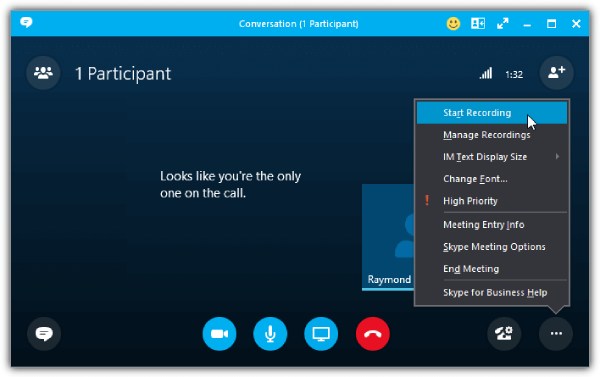
Nahrávání pomocí vestavěného rekordéru je snadné, ale má své nevýhody, protože každý bude vědět, že nahráváte. To se stává problémem, pokud chcete tajně nahrávat hovory Skype. Některé nevýhody zahrnují následující:
- Mějte časový limit na nahrávání hovorů.
- Smazat hovory pomocí záznamníku do 30 dnů.
- Nedovolte uživatelům nahrávat hovory mimo Skype.
- Snadno zachytí hluk na pozadí.
- Nedostatečný přístup k datům ovlivňuje kvalitu.
Část 2: Jak nahrávat hovory Skype s přizpůsobeným nastavením na Windows/Mac
Abyste se nemuseli starat o kvalitu při nahrávání hovorů Skype, použijte 4Easysoft Screen Recorder. Tento program je jednoduchý, ale výkonný záznamník obrazovky, který vám umožní nahrávat výukové programy, schůzky, hudbu a mnoho dalšího. Umožňuje také přidávat text, čáry, tvary a další jako anotace během nahrávání. Kromě toho můžete jeho vestavěný audio rekordér použít k nahrávání hovorů Skype, hudby, vašeho hlasu a tak dále ve vysoké kvalitě. Pokud máte obchodní konferenci, použijete Videorekordér k záznamu webové kamery a obrazovky.

Nabídněte Audio Recorder, který vám umožní nahrávat váš hlas, abyste mohli provádět hlasové komentáře, hudbu, nahrávat hovory Skype a další.
Nahrávejte video se zvukem a podporuje současné nahrávání webové kamery a obrazovky.
Před exportem ořízněte záznamové klipy, abyste odstranili nechtěné počáteční a koncové části.
Vylepšete zvuk pomocí funkcí potlačení hluku a vylepšení mikrofonu pro vysokou kvalitu zvukového výstupu.
100% Secure
100% Secure
Krok 1Stažení 4Easysoft Screen Recorder a nainstalujte jej a poté jej spusťte v počítači. Chcete-li nahrávat hovory Skype, přejděte na Záznamník zvuku mezi Videorekordér a Záznamník hry.

Krok 2Zapnout Systémový zvuk a Mikrofon pro záznam interního zvuku z počítače a vašeho hlasu. Můžete přepínat přepínač tlačítka samostatně podle toho, co potřebujete. Vytáhněte posuvníky pro úpravu hlasitosti každého z nich.

Krok 3Pokud jste připraveni, spusťte nahrávání kliknutím na tlačítko REC pro nahrávání hovorů Skype. Během nahrávání můžete změnit systémový zvuk a mikrofon.

Krok 4Po dokončení hovoru klepněte na Stop ikonu pro zastavení nahrávání. Můžete si prohlédnout nahraný Skype hovor a odstranit z něj nepotřebné počáteční a koncové části. Klikněte Uložit exportovat.

Část 3: 2 způsoby, jak snadno nahrávat hovory Skype na Android/iPhone
Po znalosti programu, který může pomoci nahrávat hovory Skype na Windows a Mac, bude tato část poskytovat aplikace pro Android a iPhone. O každém se diskutuje a má své pro a proti.
1. Nahrávejte Skype hovory pomocí Call Recorder - callX pro Android
Call Recorder je jedna z nejlepších aplikací pro Android pro nahrávání Skype hovorů. Kromě podpory Skype podporuje také nahrávání na WhatsApp. Navíc nabízí funkci Caller ID pro identifikaci příchozích telefonních hovorů před jejich nahráváním. Automaticky nahrává hovory a umožňuje vám ovládat nahrávání na vašem zařízení Android. A jakmile dokončíte nahrávání hovorů Skype, můžete je přehrávat a sdílet na platformách sociálních médií.
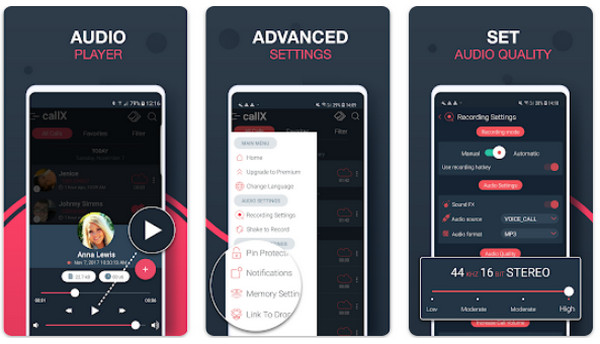
- Klady
- Identifikujte neznámého volajícího.
- Zaznamenejte jména a čísla volajících.
- Podpora formátů MP3 a WAV.
- Nevýhody
- Najednou ustřihněte delší nahrávání hovorů.
- Přehrávání někdy nefunguje.
2. Nahrávejte Skype hovory pomocí Cube Call Recorder pro iPhone
Jedním z nejlepších záznamníků dostupných na AppStore je Cube Call Recorder nebo Cube ACR. Umožňuje uživatelům nahrávat příchozí hovory z několika aplikací, jako je Skype a WhatsApp. Kromě toho vám poskytuje podporu pro zálohování nahrávek hovorů Skype a má tichý režim, který skrývá ikonu nahrávání. Obsahuje však reklamy, které pomáhají aplikaci zůstat k dispozici zdarma. Můžete odstranit reklamy a získat přístup k dalším funkcím, pokud si předplatíte její prémiovou verzi, která vám nabízí ochranu Face ID a Touch ID a cloudové zálohování.
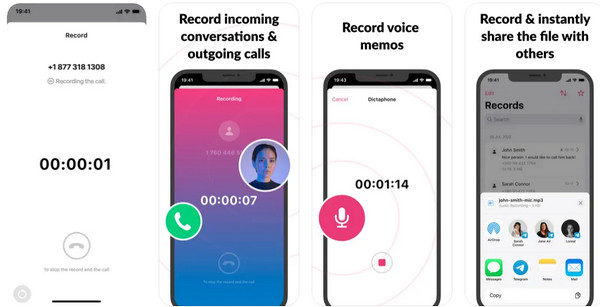
- Klady
- Intuitivní uživatelské rozhraní usnadňující proces nahrávání.
- Může zálohovat a upravovat konverzace.
- Podporujte různé platformy sociálních médií.
- Nevýhody
- Nabízejte pouze třídenní bezplatnou zkušební verzi.
- Obsahuje reklamy v bezplatné verzi.
Část 4: Časté dotazy o tom, jak nahrávat hovory Skype
-
Kde se ukládají nahrávky hovorů Skype?
Pokud se chystáte nahrávat hovory Skype pomocí svého osobního účtu Skype, uloží se nahraný hovor do okna chatu, kde jste s někým nahrávali. Nahrávka se uloží do Lync Recordings, pokud k nahrávání hovorů Skype používáte účet Business. Pokud však chcete, můžete změnit umístění souboru.
-
Jak tajně nahrávat hovory Skype?
Bohužel nemůžete nahrávat hovory Skype tajně pomocí vestavěného záznamníku, protože všechny upozorní, že hovor je nahráván. A měli byste se spolehnout na další profesionální nástroje pro nahrávání obrazovky na počítači a mobilu.
-
Mohu nahrávat hovory Skype pomocí vestavěného záznamníku na mobilních zařízeních?
Skype nabízí vestavěnou funkci nahrávání pro stolní počítače a mobilní zařízení, takže můžete nahrávat hovory přes Skype na svých mobilních zařízeních. Když voláte Skype, uvidíte na rozhraní možnost Spustit nahrávání.
Závěr
Ať už používáte vestavěný záznamník Skype nebo program třetí strany, můžete rychle nahrávat hovory přes Skype. Při nahrávání hovorů pomocí navrženého nahrávacího nástroje však můžete zaznamenat problém. Abyste tomu zabránili, zvažte použití 4Easysoft Screen Recorder S jeho Audio Recorderem můžete nahrávat Skype hovory, hlas, hudbu atd. a exportovat je ve vysoké kvalitě. Kromě toho poskytuje mnoho funkcí pro nahrávání obrazovky, přidávání anotací, ořezávání nežádoucích částí, výběr oblastí nahrávání a další. Užijte si zaznamenané hovory Skype a každou aktivitu na obrazovce pomocí výkonného nástroje pro nahrávání.
100% Secure
100% Secure


